Ne-am mutat în noua noastră casă cu aproximativ un an în urmă și am fost foarte entuziasmat pentru că am avut totul conectat cu cablu Cat 6 și porturi Ethernet peste tot! Din nefericire pentru mine, nu mi-am dat seama că toate aceste conexiuni ar veni dintr-o locație și asta sa întâmplat să fie dulapul meu de dormitor! Da, când tipul AT & T a ieșit să-mi conecteze Internetul, a trebuit să pună routerul wireless în interiorul peretelui dulapului meu.
Acest lucru nu a fost ideal prin nici un mijloc din mai multe motive:
1. De ce aș vrea ca routerul meu fără fir să se umple într-un zid în dulapul meu? Nu pot să-l accesez convenabil pentru resetarea acestuia sau pentru verificarea luminilor etc.
2. Dulapul nu se află în centrul casei și, prin urmare, semnalul ajunge abia în partea opusă a casei și nu funcționează foarte bine la etaj.
În cele din urmă, am decis că ar trebui să obțin un alt un router fără fir și, într-o oarecare măsură, îl configurează ca un al doilea router fără fir pentru a completa rețeaua wireless principală. În acest post, vă voi arăta cum puteți adăuga un al doilea router wireless la rețeaua care va fi pe o altă subrețea decât primul router, dar se va conecta la Internet folosind ruterul principal ca gateway.
Instalarea unui al doilea router wireless
Primul lucru de care aveți nevoie este un alt router fără fir. Motivul pentru care acest tutorial va utiliza două subrețele separate este pentru că este mai ușor să configurați cel de-al doilea router și să cumpărați orice router fără fir, decât să găsiți un router specific care va acționa ca o punte wireless sau ca un repetor wireless. Aceasta este, de asemenea, o opțiune, dar de multe ori aveți nevoie de două rutere exact aceleași sau de două routere de la același producător, cel puțin.
Fără să vă faceți griji cu privire la punerea poduri și repetoare, configurația este mult mai ușor și putem folosi orice routere wireless pe care le dorim. Dacă doriți ca ambele routere să funcționeze pe aceeași subrețea, trebuie de asemenea să vă faceți griji cu privire la dezactivarea DHCP pe un singur router, etc. Putem lăsa toate opțiunile implicite folosind această metodă cu două subrețele.
De asemenea, deoarece vom folosi un router, ambele rețele vor putea vorbi unul cu celălalt. Deci, dacă aveți un server pe subnetul A și doriți să accesați fișiere pe acel server folosind un computer pe subnetul B, veți putea face acest lucru. În cazul meu, am mers înainte și am cumpărat un Netgear N600 Wireless Dual Band router. De obicei am descoperit că Netgear pare să funcționeze mult mai bine decât routerele LinkSys și D-Link, dar nu contează. Acum, pentru distracție! Amintiți-vă că pentru ca acest lucru să funcționeze, veți avea nevoie de o altă priză Ethernet undeva în casa dvs. încât să vă puteți conecta fizic la al doilea. Primul lucru pe care doriți să-l faceți este să vă despachetați routerul și să-l conectați. Odată ce funcționează, ar trebui să aveți o rețea fără fir, pe lângă rețeaua wireless actuală.
În acest moment, trebuie să ne conectăm la router și să vizităm pagina de configurare din browserul web. Continuați și conectați-vă la ruterul wireless de pe PC sau Mac. Citiți instrucțiunile care apar în router. Ar trebui să vă spună ce este adresa IP implicită și cum să vă conectați la pagina de administrare utilizând browserul web. De obicei, este ceva de genul 10.0.0.1 sau 192.168.1.254 etc. Ar trebui să arate ceva de genul:
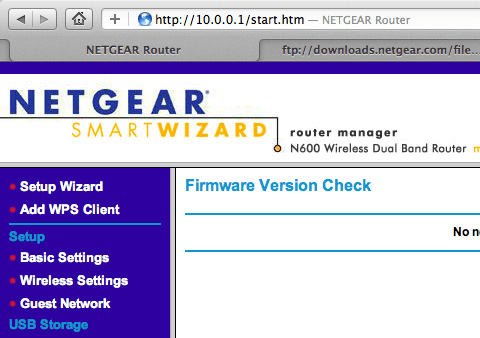
Acum, înainte de a putea merge în plus, trebuie să ne asigurăm că cele două rețele utilizează intervale separate de subrețele. Dacă ruterul principal utilizează, de exemplu, intervalul 192.168.1.1-254, atunci trebuie să vă asigurați că al doilea router utilizează un interval diferit, cum ar fi 10.0.0.1-254. Presupun că cine citește acest lucru are cunoștințe tehnice și înțelege despre ce vorbesc. Dacă aveți nevoie să modificați intervalul adreselor IP pentru router, accesați setarea LAN TCP / IP pe pagina de configurare:
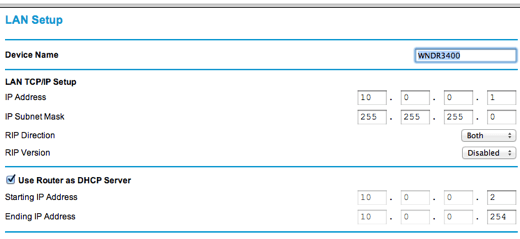
este adresa IP a routerului, care în cazul meu este 10.0.0.1. Acest lucru a fost bine pentru mine, deoarece rețeaua mea wireless curentă folosea o adresă IP 192.168.1.x, deci nu existau șanse de conflict. Dacă doriți să utilizați un interval de adresă IP diferit, consultați această postare, care enumeră cele trei domenii IP principale private: http://en.wikipedia.org/wiki/Private_network.
După ce ați confirmat subnetwork-urile sunt diferite, acum putem configura router-ul wireless să folosească primul router (ruterul principal care este conectat la Internet) ca gateway implicit și server DNS. Practic, "Internetul" pentru al doilea router va fi primul router în sine. Internetul pentru primul router este furnizorul dvs. de servicii Internet.
Pentru a obține acest lucru, trebuie mai întâi să conectăm fizic cel de-al doilea router la rețeaua primului router. Puteți face acest lucru prin preluarea unui cablu Ethernet de la portul LAN de pe primul router la portul WAN de pe cel de-al doilea router. Desigur, acest lucru are sens doar dacă casa dvs. este conectată cu porturi Ethernet în jurul casei, altfel având primul și cel de-al doilea router unul lângă celălalt, nu au sens. Sau dacă nu aveți altă alegere, puteți să cumpărați un cablu Ethernet de 100 ft și apoi să conectați cele două împreună.

Odată ce aveți conectarea fizică, tot ce trebuie să faceți este să spuneți noului router să indice primul router pentru accesul la Internet. Puteți face acest lucru accesând configurarea WAN în configurația routerului pentru cel de-al doilea router. În funcție de ruterul pe care îl aveți, este posibil să nu fie numit așa. Practic, căutați secțiunea în care specificați adresa IP a Internetului. În mod normal, acesta este setat la Obțineți automat din ISP, dar în cazul nostru dorim ca noul router să indice primul router din rețeaua noastră.
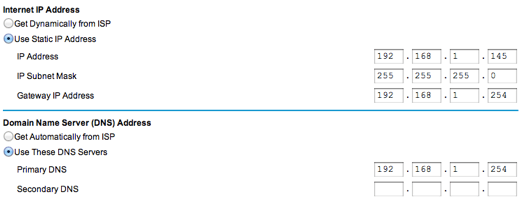
În primul rând, trebuie să oferiți celui de-al doilea router o "adresă IP Internet". Aceasta este diferită de adresa LAN LAN, pe care ați văzut-o mai sus, este 10.0.01 pentru router-ul meu. Adresa IP a Internetului va fi pur și simplu orice adresă IP disponibilă în prima dvs. rețea fără fir. Am ales în mod aleatoriu 192.168.1.145 pentru că știam că nu există niciun dispozitiv pe prima mea rețea fără fir cu acea adresă IP. Doar alegeți ceva de la 2 la 253, dar de preferință ceva mai mare ca în anii 100. Dacă sunteți puțin tehnic, puteți să-l pingați mai întâi pentru a vă asigura că nu există niciun dispozitiv care să răspundă.
Partea importantă este schimbarea Adresei IP Gatewayși Server primar DNSla adresa IP a primului router, care în cazul meu este 192.168.1.254. Practic, acest lucru îi spune celui de-al doilea router să direcționeze tot traficul Internet către primul router. Adresa IP Gateway indică, de asemenea, primul router, care permite în principiu celei de-a doua rețele să vorbească cu prima rețea și să comunice cu dispozitivele din prima rețea.
Și asta este! Nu prea există nimic altceva. Ar trebui să reporniți al doilea router o dată și să încercați să navigați pe Internet după ce conectați un laptop la noua rețea. Este posibil să trebuiască să reporniți și prima rețea fără fir pentru a obține totul pentru a funcționa. Dacă aveți probleme în a face acest lucru la lucru, postați un comentariu și voi încerca să vă ajut. Asigurați-vă că oferiți detalii despre rețea și configurație, etc. Bucurați-vă!